-
Rusia8 (800) 707-83-77
-
Marea Britanie+44 (20) 4577-20-00
-
SUA+1 (929) 431-18-18
-
Israel+972 (55) 507-70-81
-
Brazilia+55 (61) 3772-18-88
-
Canada+1 (416) 850-13-33
-
Republica Cehă+420 (736) 353-668
-
Estonia+372 (53) 683-380
-
Grecia+30 (800) 000-02-04
-
Irlanda+353 (1) 699-43-88
-
Islanda+354 (53) 952-99
-
Lituania+370 (700) 660-08
-
Țările de Jos+31 (970) 1027-77-87
-
Portugalia+351 (800) 180-09-04
-
România+40 (376) 300-641
-
Suedia+46 (79) 008-11-99
-
Slovacia+421 (2) 333-004-23
-
Elveția+41 (22) 508-77-76
-
Moldova+373 (699) 33-1-22
Comanda cd pentru a schimba un director
- Acasă
- Baza de cunoștințe
- Comanda cd pentru a schimba un director
Comanda cd este utilizată pe linia de comandă pentru a schimba directorul curent de lucru într-un director specificat.
Ce este linia de comandă Linux
Linia de comandă în Linux, cunoscută și ca terminal sau consolă, este o interfață bazată pe text care permite utilizatorului să interacționeze cu sistemul de operare prin introducerea de comenzi. Spre deosebire de interfața grafică, linia de comandă permite utilizatorului să efectueze diverse sarcini prin comenzi și scripturi.
Din linia de comandă, utilizatorul poate efectua acțiuni precum gestionarea fișierelor și directoarelor, instalarea și dezinstalarea programelor, configurarea sistemului, gestionarea proceselor și multe altele. Aceasta oferă o modalitate mai flexibilă și mai puternică de a automatiza sarcini utilizând scripturi, ceea ce o face un instrument indispensabil pentru utilizatorii avansați și administratorii de sistem. Linia de comandă în Linux oferă de obicei utilizatorului acces la o gamă largă de utilități și comenzi, ceea ce o face un instrument puternic pentru lucrul cu sistemul de operare.
Ce face comanda cd
Comanda cd (change directory) este utilizată pentru a schimba directorul curent pe linia de comandă sau pe terminalul unui sistem de operare. Atunci când executați comanda cd cu o cale către calea dorită, directorul curent de lucrueste schimbat în directorul specificat.
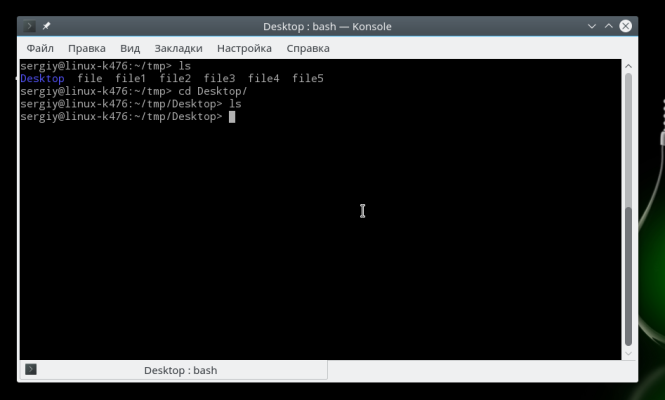
De exemplu, atunci când executați comanda "cd Documents" pe linia de comandă, directorul devine "Documents", oferindu-vă acces la fișierele și directoarele din cadrul acestuia. După schimbare, toate comenzile ulterioare vor fi executate în noul director de lucru.
cd poate fi utilizat și cu unele caractere speciale, cum ar fi "..." pentru a urca un nivel în ierarhia dosarelor sau "..." pentru a indica directorul curent. Aceste caractere vă permit să navigați mai convenabil prin structură.
Este important să rețineți că comanda cd este o comandă a sistemului de operare, iar sintaxa și funcționalitatea sa pot varia în funcție de sistemul de operare pe care îl utilizați (de exemplu, Windows, Linux sau macOS).
Sintaxă
Sintaxa comenzii cd:
cd [path_to_folder]De exemplu, pentru a naviga la Documente în directorul home al utilizatorului curent, veți executa următoarea comandă:
cd DocumentsDacă doriți să navigați la un director dintr-un alt director, trebuie să specificați calea completă:
cd C:UsersUsernameDocumentsExistă, de asemenea, câteva caractere speciale pentru utilizarea convenabilă a comenzii cd:
- "..." urcă un nivel în ierarhia dosarelor. De exemplu: cd
- "." indică folderul curent. De exemplu: cd
Exemple de utilizare
Merge la Documente în directorul home al utilizatorului curent:
Windows:
cd DocumentsLinux/macOS:
cd DocumentsNavighează la Descărcări un nivel mai sus în ierarhia directoarelor:
Windows:
cd ..DownloadsLinux/macOS:
cd ../DownloadsNavighează la MyFolder prin calea absolută:
Windows:
cd C:UsersUsernameDocumentsMyFolderLinux/macOS:
cd /home/username/Documents/MyFolderSalt la directorul curent (fără modificări):
Windows:
cd .Linux/macOS:
cd .Merge la nivelul superior în ierarhia directoarelor:
Windows:
cd ..Linux/macOS:
cd ..Navighează la directorul rădăcină:
Windows:
cd Linux/macOS:
cd /Merge la director prin spațiile din nume:
Windows:
cd "My Folder"Linux/macOS:
cd "My Folder"Mergeți la directorul de lucru anterior:
Windows:
cdLinux/macOS:
cd -Acestea sunt câteva exemple de utilizare a comenzii cd. Utilizarea efectivă poate depinde de structura specifică a directoarelor și de sistemul de operare.
De ce linia de comandă nu funcționează
Există mai multe motive posibile pentru care linia de comandă în Linux poate să nu funcționeze. Iată câteva motive comune și cum să le rezolvați:
- Asigurați-vă că tastați comenzile corect. Linux este sensibil la majuscule, astfel încât "command" și "Command" vor fi văzute ca fiind comenzi diferite.
- Dacă încercați să executați o comandă care necesită privilegii administrative (cum ar fi instalarea de programe sau modificarea fișierelor de sistem), asigurați-vă că executați comanda cu privilegii de superutilizator (prin
sudo). - Dacă încercați să utilizați o anumită comandă, asigurați-vă că programul corespunzător este instalat. Unele comenzi pot necesita instalarea unor pachete suplimentare.
- Dacă linia de comandă nu se deschide deloc, este posibil să existe o problemă cu sistemul dvs. de operare. Încercați să reporniți computerul.
- Uneori, problemele pot fi legate de profilul dvs. de utilizator. Încercați să creați un utilizator nou și vedeți dacă linia de comandă funcționează pentru acel utilizator.
Dacă problema persistă, este posibil să trebuiască să contactați un specialist în asistență sau forumul comunității Linux pentru asistență suplimentară pentru a determina mai bine cauza problemei.







































